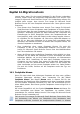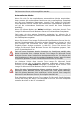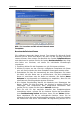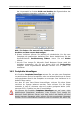Operation Manual
Benutzerhandbuch Acronis True Image für Microsoft Small Business Server Migrationstools
Copyright © Acronis, 2000-2009 167
der Vorauswahl im Schritt Größe und Position die Eigenschaften der
neuen Festplatte interaktiv verändern (s. Abb. 52).
6. Dieses Verfahren können Sie beliebig oft wiederholen, bis die neue
Festplatte die gewünschte Aufteilung hat. Dann deaktivieren Sie das
Kontrollkästchen Partitionierung ändern, bevor Sie auf Weiter
klicken.
7. Acronis True Image für Microsoft Small Business Server stellt die
Aufgaben zusammen, die Sie mit einem Klick auf Fertig stellen
auslösen. Einen angeforderten Neustart müssen Sie in jedem Fall
ausführen.
14.2 Festplatte hinzufügen
Die Funktion Festplatte hinzufügen nutzen Sie, um eine neue Festplatte
zu partitionieren und zu formatieren oder um weitere Partitionen in einem
unzugeordneten Bereich der Festplatte zu erzeugen. Das Verfahren ist in
beiden Fällen analog.
Um dem PC eine neue Platte hinzuzufügen, müssen Sie diese Platte
zunächst im System bekannt machen. Dazu müssen Sie die Platte
entweder in den PC einbauen oder auf andere geeignete Weise (USB,
externes SCSI, FireWire) an den PC anschließen.
Sie können die Funktion Festplatte hinzufügen nur auf neue, nicht
partitionierte Festplatten anwenden. Falls Acronis True Image für
Microsoft Small Business Server nach dem Aufruf des Befehls auf eine
bereits benutzte Festplatte stößt, müssen Sie sich entscheiden: Entweder
löschen Sie die vorhandenen Partitionen oder Sie brechen die Aktion ab,
Abb. 52: Ändern Sie manuell der
Position der
Partition auf dem neuen Datenträger.